El nombre de este post puede sonarnos a rollo patatero, pero en realidad se trata de una practica que deseaba hacer hace tiempo.
La practica tratara de crear donde queramos: Un red de Internet por WiFi o cable, un teléfono fijo con un número fijo de cualquier provincia de España o de una serie de países, y por último poder llamar desde ese teléfono fijo gratis a España y a una gran cantidad de países gratis.
Todo ello sin importar la localización donde nos encontremos (solo hará falta cobertura móvil 3G o alguna wifi pública), y con la posibilidad de montar la infraestructura en cualquier sitio en cuestión de minutos. Con lo cual si queremos dar a una oficina esa características en cuestión de minutos lo vamos a poder lograr. ¡Ah! Y todo como siempre por muy poco dinero.
Lo mejor de todo es que la practica la voy a dividir en tres post, y podremos hacer la solución completa o solo la que nos interese:
Bien empecemos con la practica de poner
Bien, conectarnos a Internet sin línea fija (ADSL, cable, fibra) lo podemos hacer de varias maneras, lo normal es hacerlo con un módem USB 3G de los que dan las operadoras, o si tenemos cobertura de alguna red WiFI abierta o pública.
Esto tiene una serie de inconvenientes:
Bien empecemos con las cosas que he usado:

Primero la estrella que va a permitir todo esto: El TP-Link TL-MR3420 300Mbps Wireless N 3G,el cual nos va costar muy poquito, solo 34,82€ en CiudadWireless.

Un pincho USB para la conexión a la red de telefonía móvil 3G, he usado varios, un Huawei E200 (un modelo ya descatalogado, pero bastante bueno) y también he probado con el Huawei K3765, algo menos aparatoso.

Un SIM, yo he probado con una conexión de SIMYO y con otra de Vodafone.

De forma alternativa a la conexión 3G, también podemos conectarnos a alguna conexión WiFi abierta o pública en la que tengamos cobertura en algún lugar de la casa o local, o alguna WiFi de algún vecino que nos haya dado acceso, vamos a conectarnos a esa conexión y repetir la señal. Mirar la practica: TP-Link TL-MR3420 como repetidor wifi
¡Y ya esta, no vamos a necesitar nada más!
Bien lo primero que tenemos que hacer es preparar nuestro módem USB para conectarlo al TP-Link TL-MR3420 y lo que vamos ha hacer es deshabilitar la solicitud de PIN de nuestro módem USB.
Para ello desde un PC, con el software del módem iremos a la opción de desactivar la petición de PIN.
Con un módem de Vodafone abriremos el "Vodafone Mobile Connect"y en herramientas desactivaremos la opción de Solicitar PIN.
Bueno, vemos como queda TL-MR3420 el conectado con cada uno de los módem USB...
Bien como veis a sido sumamente sencillo y sin ningún tipo tipo de conocimiento técnico, ahora ya podremos conectar cualquier PC o dispositivo IP al router por cable o de forma inalámbrica en local o casa donde lo tengamos instalado.
Los siguientes pasos de la practica va a ser conectar un teléfono fijo mediante un adaptador VoIP a nuestra red recién creada, con lo que conseguiremos llamar gratis a fijos de medio mundo y poder tener un número de teléfono fijo de la red telefónica normal en cualquier parte del mundo.
Os puede interesar: TP-Link TL-MR3420 como repetidor wifi para conseguir la conexión de un AP cercano.
Os puede interesar:
Internet, teléfono fijo, y llamadas gratis sin línea fija (II)
Internet, teléfono fijo, y llamadas gratis sin línea fija (III)
La practica tratara de crear donde queramos: Un red de Internet por WiFi o cable, un teléfono fijo con un número fijo de cualquier provincia de España o de una serie de países, y por último poder llamar desde ese teléfono fijo gratis a España y a una gran cantidad de países gratis.
Todo ello sin importar la localización donde nos encontremos (solo hará falta cobertura móvil 3G o alguna wifi pública), y con la posibilidad de montar la infraestructura en cualquier sitio en cuestión de minutos. Con lo cual si queremos dar a una oficina esa características en cuestión de minutos lo vamos a poder lograr. ¡Ah! Y todo como siempre por muy poco dinero.
Lo mejor de todo es que la practica la voy a dividir en tres post, y podremos hacer la solución completa o solo la que nos interese:
- Internet (En este post veremos como crear una conexión a Internet sin cables, para varios PC y dispositivos de red)
- Internet conectándonos a una wifi pública ( Este sera un post independiente en la que mostrare como conectarnos a una red wifi cercana)
- Internet conectándonos a una wifi pública ( Este sera un post independiente en la que mostrare como conectarnos a una red wifi cercana)
- Llamadas gratis a todo el mundo desde un fijo. Conectaremos un teléfono fijo a nuestra conexión recién creada de Internet y podremos llamar a fijos de una gran cantidad de países gratis y a móviles a unos precios sin competencia.
- Número fijo . En la última parte de la practica obtendremos un número fijo de la provincia que queráis de España o de una lista de países, donde podremos recibir llamadas de la red telefónica normal a nuestro anterior teléfono instalado. ¡Todo ello sin conexión por cables a la red telefónica normal! También podremos portar nuestro teléfono fijo de España a cualquier lugar del mundo.
Bien empecemos con la practica de poner
INTERNET
Bien, conectarnos a Internet sin línea fija (ADSL, cable, fibra) lo podemos hacer de varias maneras, lo normal es hacerlo con un módem USB 3G de los que dan las operadoras, o si tenemos cobertura de alguna red WiFI abierta o pública.
Esto tiene una serie de inconvenientes:
- Es posible que en la casa, oficina, etc, donde nos encontremos solo tengamos cobertura en ciertas zonas exteriores, o en alguna determinada instancia, esto puede ocurrir tanto con la conexión 3G como con la conexión WiFI abierta que podamos tener cobertura.
- Sobre todo con los módem USB 3G, solo podremos utilizarlo en un PC a la vez.
- No podremos conectar aparatos IP a la Internet como consolas, impresoras, teléfonos IP, teléfonos móviles con conexión wifi, Ipod, tablet, etc...
- Tendremos movilidad reducida dentro de la zona, sobre todo si utilizamos portátiles, teléfono con wifi, etc...
Bien empecemos con las cosas que he usado:

Primero la estrella que va a permitir todo esto: El TP-Link TL-MR3420 300Mbps Wireless N 3G,el cual nos va costar muy poquito, solo 34,82€ en CiudadWireless.

Un pincho USB para la conexión a la red de telefonía móvil 3G, he usado varios, un Huawei E200 (un modelo ya descatalogado, pero bastante bueno) y también he probado con el Huawei K3765, algo menos aparatoso.

Un SIM, yo he probado con una conexión de SIMYO y con otra de Vodafone.

De forma alternativa a la conexión 3G, también podemos conectarnos a alguna conexión WiFi abierta o pública en la que tengamos cobertura en algún lugar de la casa o local, o alguna WiFi de algún vecino que nos haya dado acceso, vamos a conectarnos a esa conexión y repetir la señal. Mirar la practica: TP-Link TL-MR3420 como repetidor wifi
¡Y ya esta, no vamos a necesitar nada más!
Bien lo primero que tenemos que hacer es preparar nuestro módem USB para conectarlo al TP-Link TL-MR3420 y lo que vamos ha hacer es deshabilitar la solicitud de PIN de nuestro módem USB.
Para ello desde un PC, con el software del módem iremos a la opción de desactivar la petición de PIN.
Con un módem de Vodafone abriremos el "Vodafone Mobile Connect"y en herramientas desactivaremos la opción de Solicitar PIN.
Con un módem Huawei con el software Mobile Partner, en Tools --> PIN Operations --> Disable PIN Verification.
Bien ahora ya podremos conectar el módem 3G al router TP-Link.
Este router es la bomba, tanto en precio, prestaciones, potencia y sencillez de su configuración, usando el asistente de configuración del router no hará falta ni que sepáis nada de redes.
Bueno, vemos como queda TL-MR3420 el conectado con cada uno de los módem USB...
 |
| TL-MR3420 con el Huawei K3765 |
 |
| TL-MR3420 con el Huawei E220 |
Bien la configuración del dispositivo con el módem no puede ser más sencilla:
- Primero encendemos el router y desde un PC nos conectamos a él medio de un cable Ethernet o por la Wifi a la red sin seguridad habilitada llamada TP-LINK_13416
- Abrimos un navegador y nos conectamos a la URL: https://192.168.1.1, el usuario y password por defecto es admin // admin
- Entraremos en el menú del router y seleccionaremos "Quick Setup". Pulsamos "Next"
- En la siguiente pantalla seleccionamos 3G Only para usar la conexión móvil. Pulsamos "Next"
- En esta nueva ventana vemos la facilidad para configurar la conexión móvil, elegimos el país y nuestro proveedor de telefonía móvil, si nuestro proveedor no esta en la lista pues buscamos en Google el APN de nuestro proveedor y configuramos manualmente la conexión. Pulsamos Next.
- A continuación toca configurar la red inalámbrica, aquí principalmente iremos a "Wireless Security:" y seleccionaremos "WPA-PSK/WPA2-PSK" y en "PSK Password:" pondremos la password que queramos para acceder a la red wifi del router. Cuando tengamos todo pulsamos "Next".
- ¡Y ya esta, como veis no puede ser más fácil y sin tener ningún conocimiento especial sobre redes!. Pulsamos en "Finish"
- Puede que el router nos pida reiniciar, ahora recordad que tenéis que conectaros de nuevo a la red wifi y nos pedirá la password que hemos introducido.
- Como veis en la pantalla de status ahora tendremos la barra de cobertura de la conexión, por defecto se conectara cuando haya una petición y se desconectara de Internet cuando no haya demanda. Todo eso es configurable en "Network" --> 3G
Bien como veis a sido sumamente sencillo y sin ningún tipo tipo de conocimiento técnico, ahora ya podremos conectar cualquier PC o dispositivo IP al router por cable o de forma inalámbrica en local o casa donde lo tengamos instalado.
Los siguientes pasos de la practica va a ser conectar un teléfono fijo mediante un adaptador VoIP a nuestra red recién creada, con lo que conseguiremos llamar gratis a fijos de medio mundo y poder tener un número de teléfono fijo de la red telefónica normal en cualquier parte del mundo.
Os puede interesar: TP-Link TL-MR3420 como repetidor wifi para conseguir la conexión de un AP cercano.
Os puede interesar:
Internet, teléfono fijo, y llamadas gratis sin línea fija (II)
Internet, teléfono fijo, y llamadas gratis sin línea fija (III)















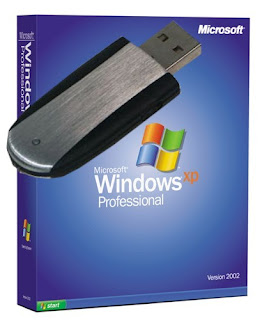
Muy buen tutorial, si señor. Tengo algunas preguntas a ver si me las puedes responder:
ResponderEliminarPorqué ese router y no otro? Tan bien va?
De los dos modems que has usado, con cual te quedas? A alguno se le puede acoplar una antena externa para mejorar la cobertura 3G?
Se puede configurar de alguna manera para que esté siempre conectado a internet sin consumir demasiado tráfico?
Gracias de antemano. Un saludo
Ante todo gracias por comentar...
ResponderEliminarVamos a las preguntas.
Porqué ese router y no otro? Tan bien va?
Pues la verdad es que lo elegí por la relación calidad-precio, como ves en ciudad wireless solo cuesta 35,54€ , parece que se los quitan de las manos (ahora mismo hay dos semanas según su web para recibir un nuevo pedido).
Y la experiencia personal ha sido muy buena, interface muy intuitivo y fácil de usar, actualizaciones del firmware cada poco tiempo para soportar nuevos modem USB, wifi N, g y b, como pongo en el post TP-Link TL-MR3420 como repetidor wifi he conseguido que funcione como repetidor wifi universal (aunque solo he conseguido que funcione con wifis abiertas). Incluso prefiero usar el pincho USB conectado al router que directamente al PC, va mejor y así he eliminado problemas como con Vodafone que se quedaba el pincho frito en ocasiones y tenía que reconectarlo o reiniciar el PC.
De los dos modems que has usado, con cual te quedas? A alguno se le puede acoplar una antena externa para mejorar la cobertura 3G?
De los dos me quedaría con el E220, es un modelo antiguo, ya no creo que se comercialice, es una sensación personal de que va mejor, pero no puedo dar ningún tipo de test o prueba para asegurarte de que va mejor.
No le les puede agregar ninguna antena, ignoro si con bricolaje casero se le pudiera agregar alguna.
Se puede configurar de alguna manera para que esté siempre conectado a internet sin consumir demasiado tráfico?
Si, tiene una opción de siempre conectado, conexión bajo demanda o desconexión si no hay actividad al cabo de x minutos.
También puedes configurar la conexión 3G como backup en caso de que el router este conectado a un cable-modem, un router ADSL, etc... en caso de fallo de la conexión principal el TP-Link usaría la conexión 3G
Un Saludo!
Hola de nuevo, Andromeda.
ResponderEliminarNo sabes cuando te agradezco tus aclaraciones. Sobre todo en lo que respecta al router porque haber, hay muchos pero cada uno tiene su "intringulis" jeje. Si me comentas que tiene conexión permanente, buen soporte (servicio y actualizaciones), amén de que sea intuitivo de utilizar es lo que estaba buscando.
Muchas gracias de nuevo. Saludos
Otra cosa:
ResponderEliminarLos modem USB 3G que puedes usar... mírate la lista de los que son soportados en la página del router TL-MR3420, también mira los nuevos que se soportan con los últimos firmware.
Yo hice la practica con los dos que disponía en el momento, pero puedes utilizar cualquiera que soporte el router, que por cierto son bastantes.
Un Saludo.
Hola.
ResponderEliminarMuy buen post, excelente.
Estoy muy interesado en adquirir el router, he preguntado en una tienda de mi ciudad que lo tienen a buen precio 37 € y me comentan que dan problemas, que se desconecta continuamente de la conexion 3G. Mi pregunta era si a ti te pasa esto o algo parecido.
Un saludo y gracias de antemano Andromeda
Hola:
ResponderEliminarTodo lo contrario, ademas usando el USB 3G en mi portátil, en ocasiones se quedaba como colgado y tenia que desconectarmene y volver a conectar, a veces tenia que reiniciar el portátil entero. Con el router, puedo tener la conexión en un lugar de mi casa con mejor cobertura y de momento no he tenido problemas de desconexiones.
Ademas TP-LINK saca actualizaciones de firmware cada pocas semanas.
Un Saludo.
Hola, muy buen tutorial. Yo tengo un modem huawei de movistar liberado funcionando con sim yoigo, por lo que veo no hay problema en hacer esto con un modem liberado, ¿no?. Gracias de antemano. Un saludo
ResponderEliminarNo, mi modem E220 también es liberado y funciona con un SIM de Simyo.
ResponderEliminarUn Saludo
una consulta...no experimentaste nunca con ese router, problemas para conectar a determinadas paginas...yo tengo problemas para conectar a ciertas paginas
ResponderEliminar¿Has probado actualizar al último firmware?
ResponderEliminarTrae unas cuantas mejoras y correcciones.
También prueba a cambiar los DNS´s
Hola,
ResponderEliminartengo ese modem, lo he configurado y me ha funcionado perfectamente unas dos semans. Ahora he perdido la wifi, lo reseteo, lo reconfiguro y el ordenador me da error al conectarme a la wifi nueva, si la ve, porque muchas veces ni se ve una wifi..... alguna ayuda?
¿No estarás configurando el canal 13 en la wifi del router?
ResponderEliminarHay algunas tarjetas wifi que si no las configuras como Europa o España no pillan ese canal con lo que no veras la wifi, por ejemplo las Alpha o las Realtek RTL8187
Tengo configurado el router y con frecuencia se desconecta de la WAN, pasan unos 20 minutos y no lo reconoce, tengo que ir a Network/WAN y darle SAVE y de nuevo reconoce la red y vuelve a entrar en internet, pero eso me acepta tres veces y pasado eso ya no lo reconoce, tengo que apagarlo y de ahí vuelve a reconcerlo. ¿Qué tengo que hacer para que tenga una configuracion segura? Ayuda por favor
ResponderEliminarIntenta actualizar el firmware del router.
Eliminarcuanto de alcance tiene este router en areas abiertas y en areas cerradas
ResponderEliminarTendrás que ver las
Eliminarespecificaciones de fabricante, también dependerá si usas wifi n o g.
Un saludo.
Hola,me gustaria saber como puedo hacer para,sin tener fijo pueda tener internet en mi ordenador de mesa.Gracias
ResponderEliminarClaro, con un adaptador 3G o 4G y una tarifa por ejemplo de amena de 4G y 10 Gb podrías tener Internet en tu casa sin linea de teléfono.
EliminarEste comentario ha sido eliminado por el autor.
ResponderEliminar